Oscillator : Un Thème WordPress pour l’Industrie Musique
Oscillator est un thème WordPress conçu spécifiquement pour les professionnels de l’industrie musicale, notamment les DJs, les artistes solo, les groupes, les propriétaires de clubs, et les producteurs d’événements. Ce thème a été élaboré pour fournir aux utilisateurs un moyen efficace et esthétique de présenter leur travail, leurs événements et leurs créations musicales. Que vous soyez un acteur établi ou un nouvel artiste désireux de se faire connaître, Oscillator offre une multitude de fonctionnalités adaptées à vos besoins.
Installation du Thème WordPress
Pour installer le thème Oscillator, vous avez principalement deux méthodes : via le panneau d’administration de WordPress ou par FTP.
- Installation via le Panneau d’Administration :
- Connectez-vous à votre panneau d’administration WordPress.
- Allez dans « Apparence » > « Thèmes ».
- Cliquez sur l’onglet « Installer des thèmes » puis sur le lien « Téléverser ».
- Sélectionnez le fichier zip de votre thème téléchargé et cliquez sur « Installer maintenant ».
-
Une fois l’installation terminée, activez le thème.
-
Installation Manuelle via FTP :
- Dézippez le fichier zip du thème sur votre ordinateur.
- Utilisez un client FTP pour télécharger le dossier du thème dans le dossier
wp-content/themesde votre installation WordPress. - Allez dans « Apparence » > « Thèmes » et activez le thème.
Tous les paramètres du thème peuvent être modifiés via le Customizer de WordPress.
Installation de WooCommerce
Pour offrir des fonctionnalités e-commerce, il est nécessaire d’installer et d’activer le plugin WooCommerce. Voici les étapes :
- Allez à « Plugins » > « Ajouter ».
- Recherchez « WooCommerce » et installez-le.
- Activez le plugin après l’installation.
- Suivez les instructions de WooCommerce pour configurer les pages nécessaires.
Tailles d’Image Recommandées
Pour garantir l’apparence optimale de votre contenu sur Oscillator, il est crucial d’utiliser les tailles d’image recommandées :
- Vignettes d’articles : 750x420px
- Image d’en-tête : 1920x100px
- Slider : 1920x1060px
- Vignettes carrées : 650x650px
- Vignettes de maçonnerie : 750px de large, sans restriction de hauteur.
Plugins Utiles
Certaines extensions améliorent les fonctionnalités du thème Oscillator. Il est conseillé de les installer avant d’importer votre contenu d’exemple :
- CSSIgniter Shortcodes : Permet de créer diverses mises en page.
- Socials Ignited : Crée un widget pour lier vos profils sociaux.
- Contact Form 7 : Utilisez ce plugin pour créer des formulaires de contact.
Importation de Contenu d’Exemple avec One Click Import
Pour faciliter l’importation de contenu, Oscillator prend en charge le plugin OneClick Import. Pour l’installer :
- Allez à « Plugins » > « Ajouter » et recherchez « One Click Demo Import ».
- Activez le plugin après l’installation.
- Ensuite, importez les données de démonstration via « Apparence » > « Importer des données de démonstration ».
Configuration de Votre Thème
1) Création des Pages Thématiques
Commencez par créer plusieurs pages importantes, telles que :
- Page d’accueil : Créez une page nommée “Home” et appliquez-lui le modèle “Homepage”.
- Discographie : Listez vos albums avec une nouvelle page.
- Artistes : Créez une page pour lister vos artistes.
- Événements : Créez une page dédiée à vos événements.
- Blog : Créez une page pour afficher vos articles.
Ensuite, accédez à « Réglages » > « Lecture » pour définir votre page d’accueil et celle du blog.
2) Publication d’Articles
Ajoutez de nouveaux articles en vous rendant dans « Articles » > « Ajouter », donnez un titre, entrez le contenu, téléchargez l’image mise en avant et publiez.
3) Création d’Éléments de Slider
Ajoutez des éléments à votre slider à travers « Diaporama » > « Ajouter ». Configurez le titre et l’image, puis ajustez les paramètres du slider depuis « Apparence » > « Personnaliser ».
4) Ajout d’Événements
Créez un nouvel événement via « Événements » > « Nouvel Événement ». Remplissez les informations dans les paramètres de l’événement.
5) Création d’Éléments de Discographie
Ajoutez votre discographie via « Discographie » > « Ajouter ». Entrez le titre de l’album, la couverture, et utilisez le système de liste de pistes pour ajouter les morceaux.
6) Ajout de Vidéos
Pour ajouter un nouveau vidéo, allez à « Vidéos » > « Ajouter », remplissez les détails, puis entrez l’URL de votre vidéo.
7) Création d’une Galerie
Lancez une nouvelle galerie par « Galeries » > « Ajouter ». Téléchargez vos images, puis configurez les paramètres de la galerie.
8) Ajout d’Artistes
Incluez de nouveaux artistes par « Artistes » > « Ajouter ». Remplissez le titre et l’image, puis publiez.
9) Création du Menu
Créez un menu accessible via « Apparence » > « Menus ». Sélectionnez les pages à inclure, nommez votre menu, et définissez-le comme menu principal.
10) Configuration de la Page d’Accueil
La page d’accueil d’Oscillator intègre un slider et une zone de widgets. Visitez « Apparence » > « Personnaliser » pour gérer ces éléments.
11) Personnalisation du Texte de Pied de Page
Modifiez le texte du pied de page via « Apparence » > « Personnaliser » > « Options de Pied de page ».
12) Affichage de l’En-tête
Changez l’image d’en-tête par défaut via « Apparence » > « Personnaliser » > « Image d’en-tête ».
13) Configuration du Vidéo et du Lecteur de Musique
Définissez un vidéo de présentation et configurez le lecteur audio sous « Apparence » > « Personnaliser ».
14) Titres de Sections
Modifiez les titres par défaut de vos sections sous « Apparence » > « Personnaliser » > « Titres ».
15) Widgets Personnalisés
Le thème propose divers widgets pour améliorer l’affichage de votre contenu, accessibles via « Apparence » > « Personnaliser » > « Widgets ».
Utilisation du Modèle de Page Builder
Oscillator inclut un modèle de page qui permet d’utiliser vos plugins de création de pages favoris, offrant une flexibilité maximale pour le design. Créez une nouvelle page via « Pages » > « Ajouter », sélectionnez le modèle de page builder et commencez à construire votre mise en page.
Avec Oscillator, chaque utilisateur de l’industrie musicale dispose des outils pour créer une présence en ligne dynamique et professionnelle. Du contenu customisé aux intégrations faciles, les possibilités sont nombreuses pour construire un site web qui reflète votre identité musicale. Que vous lanciez un album à venir, que vous partagiez des événements ou que vous présentiez vos œuvres, Oscillator vous offre une solution adaptée, esthétique et pratique.
Oscillator: Téléchargez-le Gratuitement
Eh bien oui, télécharger Oscillator Themes gratuitement sur OrangoGPL est entièrement possible et légitime.
Vraiment, même télécharger un Oscillator cracké est conforme à la loi, et c’est parce que la licence sous laquelle il est distribué est la GPL (General Public License), et cette licence autorise à le détenteur sa libre modification, distribution et revente.
Ainsi, vous pouvez être calme: Si vous souhaitez acheter Oscillator à bon marché ou, directement, télécharger Oscillator Themes nulled et, de cette manière, l’avoir cent pour cent gratuitement, sur OrangoGPL, vous pouvez le faire facilement et légalement.
Télécharger Oscillator GPL: La seule choix pour les entrepreneurs de startups
Il est indifférent de savoir comment vous l’appelez: Réductions pour Oscillator, télécharger Oscillator Themes GPL, télécharger Oscillator sans licence ou télécharger Oscillator nulled.
C’est totalement légal et une nécessité pour chaque nouvel entrepreneur.
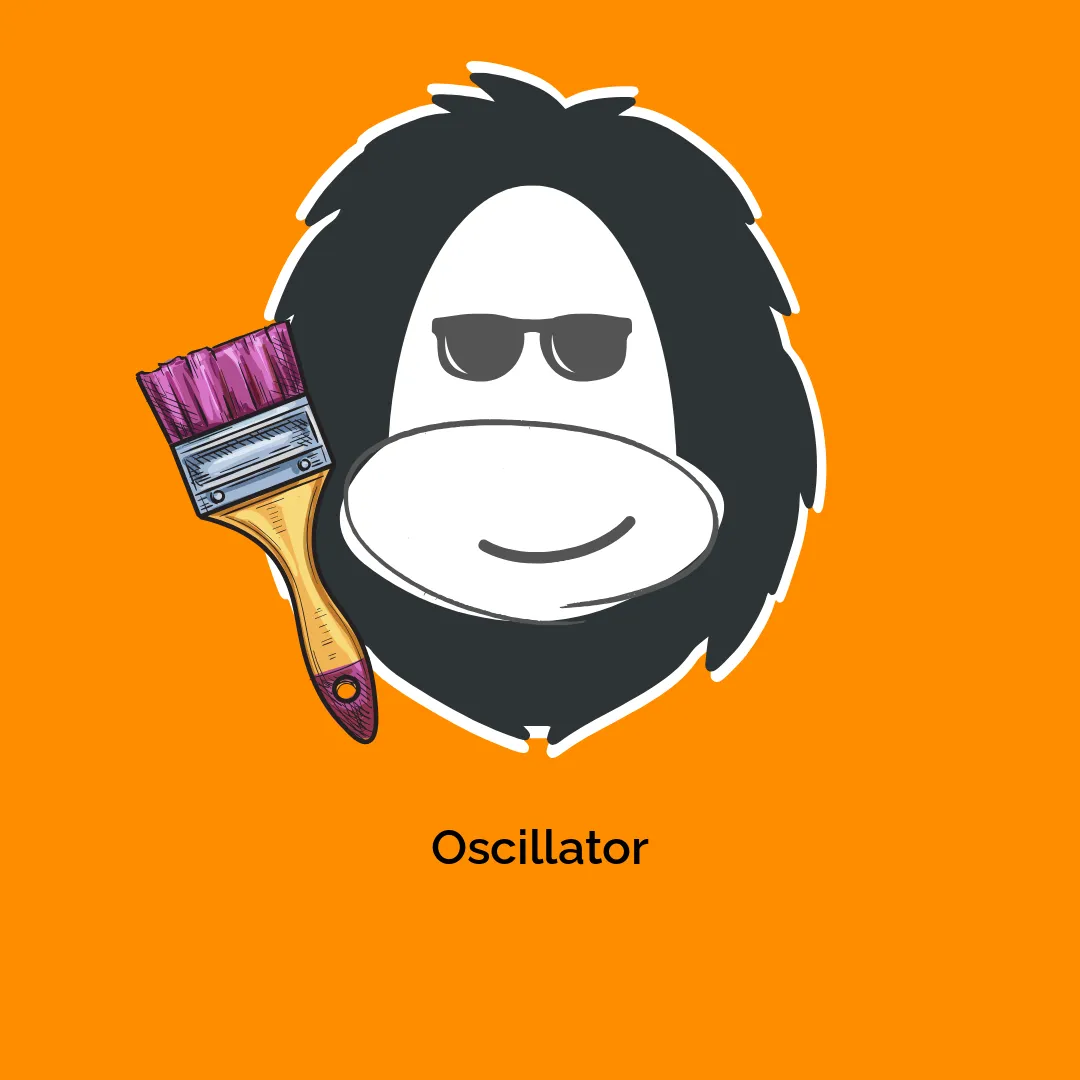





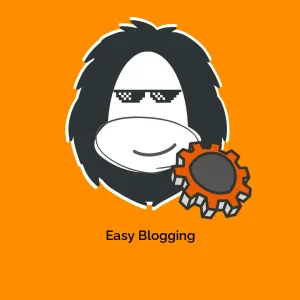

Avis
Il n’y a pas encore d’avis.